Esta función de Edge te ayuda a ahorrar RAM: así puedes activarla

Uno de los muchos objetivos que recientemente se ha marcado Microsoft, es volver a ser parte importante en el sector de los navegadores web. Para ello tiene en el mercado el nuevo Edge, un software que no para de crecer y ganar adeptos en todo el mundo.
Y es que en los tiempos que corren, pocos son los que no disponen de un programa de este tipo instalado en sus dispositivos. Ya hablemos de equipos de sobremesa o de dispositivos móviles, un navegador está presente en casi todos. Así, tras el fracaso de la firma de Redmond con el Edge original que lanzó junto a Windows 10, ha decidido renovarse. En estos momentos podemos hacernos con la nueva versión del programa, ahora ya basada en Chromium, con el que se quiere competir directamente con Chrome.
Pero claro, eso no va a ser fácil, más si tenemos en cuenta la enorme penetración de mercado de la propuesta de Google. Con todo y con ello, Microsoft e ha marcado como objetivo aquí, volver a ser importantes en este sector en constante crecimiento. Esto es algo que, como recordaréis, en su día sucedió con Microsoft Explorer, por ejemplo. Pero en gran medida por la mala fama que adquirió el pasado Edge, muchos usuarios son reacios aún a migrar al nuevo.
El problema con el consumo de RAM de los navegadores
Sin embargo presenta algunas interesantes características dignas de mención, como es el caso en el que nos centraremos en estas líneas. Lo cierto es que su funcionamiento es bastante fluido, y algunas de sus características nos permiten sacar un gran provecho a nuestras largas sesiones en Internet. Pero claro, estos son programas que para satisfacer los requerimientos y necesidades de la mayoría, no paran de crecer en cuanto a su funcionalidad.
A todo esto lo podemos sumar la carga que suponen muchas de las webs que visitamos a diario, el uso desmesurado de pestañas, o la instalación de extensiones. Esto es algo que en realidad se traduce en uno de los mayores problemas con los que se encuentran muchos de estos navegadores. En realidad nos referimos al elevado consumo de recursos del PC que hacen de manera constante. De hecho a estas alturas podríamos decir que, junto a todo lo relacionado con la seguridad, este es uno de los hándicap ante los que se enfrentan sus desarrolladores.
Son varias las medidas que en un principio y desde nuestra parte podemos tomar para solventar este problema. Por ejemplo, podemos reducir el uso de extensiones instaladas en el propio programa, o cerrar pestañas inactivas. Al mismo tiempo tenemos la posibilidad de cerrar ciertos subprocesos que encontramos abiertos en el Administrador de tareas de Windows y que no hacen nada, solo consumir memoria.
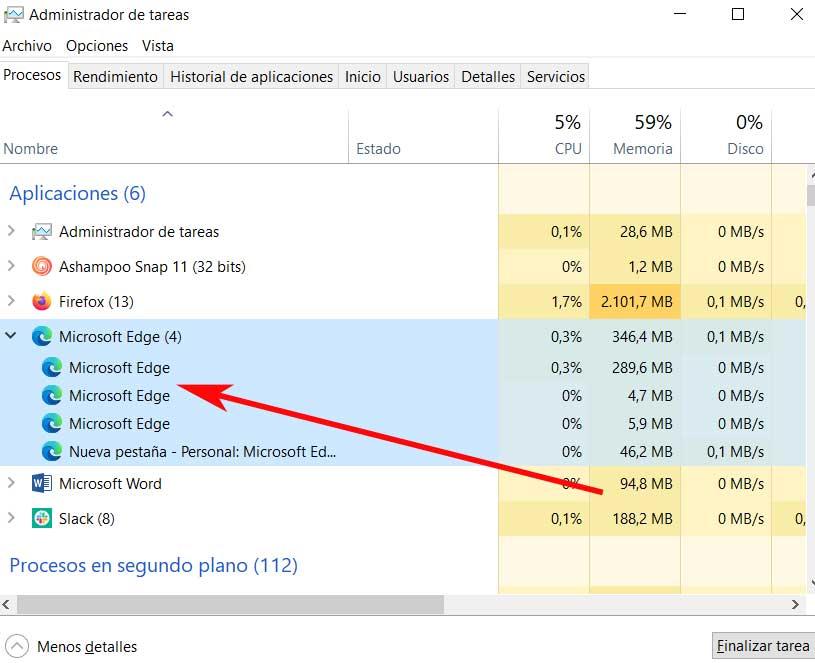
Pero como os hemos comentados antes, este es un programa que en estos momentos está en pleno crecimiento. Es por ello que los de Redmond no paran de lanzar e introducir nuevas funcionalidades a su programa para mejorarlo con el tiempo. Con el fin de solventar esto de los que os hablamos antes del consumo de RAM y CPU, ahora disponemos de Pestañas en espera en Edge.
Qué es la función de Pestañas en espera de Edge
Como os podréis imaginar, esto es algo que los de Redmond han implementado con el sano fin de ahorrar memoria RAM del PC mientras usamos Edge. Para que os hagáis una idea de lo que os hablamos, hay algunos usuarios que al navegar prefieren tener docenas de pestañas abiertas a la vez. Es evidente que en la mayoría de los casos muchas son innecesarias, al tiempo que las misma consumen la preciosa memoria del sistema sin razón alguna. De hecho estos son incapaces de cerrar algunos de estos elementos, para ellos son todos necesarios. Pero claro, el rendimiento general del propio equipo se puede ver seriamente perjudicado. De ahí precisamente la utilidad de la función de la que os hablaremos a continuación. Su nombre es Pestañas en espera, lo que nos puede dar una idea de lo que os hablaremos aquí.
Esta característica de la que podemos hacer uso en Edge, nos podrá ser de enorme ayuda a la hora de ahorrar memoria RAM al tiempo que usamos muchas pestañas. Por tanto, lo que esta función hace es, en lugar de cerrar todas estas pestañas, las pone en modo de reposo, suspendiéndolas después de que hayan estado inactivas durante un tiempo determinado. Con esto, al suspender una pestaña, se reduce la cantidad de memoria RAM y de CPU que puede utilizar en segundo plano. Eso sí, cuando abrimos la pestaña en cuestión de nuevo, esta se pon de funcionamiento de forma automática.
Activa y configura en Edge la función Pestañas en espera
Lo primero que debemos saber es que Pestañas en espera de Edge es algo que está disponible en el navegador a partir de la versión 88 del mimo. Al mismo tiempo es algo de lo que nos podremos aprovechar tanto en Windows como en Mac y Linux.
Activar Pestañas en espera
Para poder beneficiarnos de todo ello, lo primero que haremos será acceder al programa como tal de manera convencional. A continuación lo que debemos hacer es abrir el menú de Edge a través del botón de tres puntos situado en la esquina superior derecha, donde nos decantamos por Configuración.
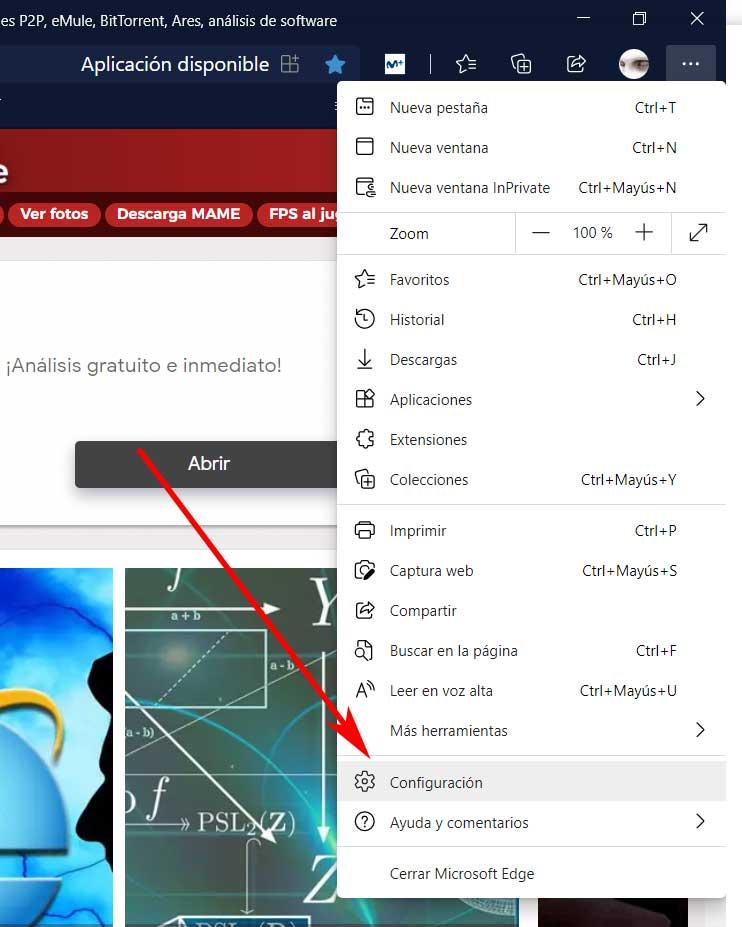
Una vez nos encontramos con la ventana de Configuración en pantalla, en el panel de la izquierda nos situamos en la opción de Sistema. En ese momento lo que tenemos que hacer es localizar un apartado llamado Guarda recursos. Por tanto, una vez que lo encontremos, lo único que tenemos que hacer es activar el selector que reza Ahorra recursos con pestañas en espera para poder usar la funcionalidad.
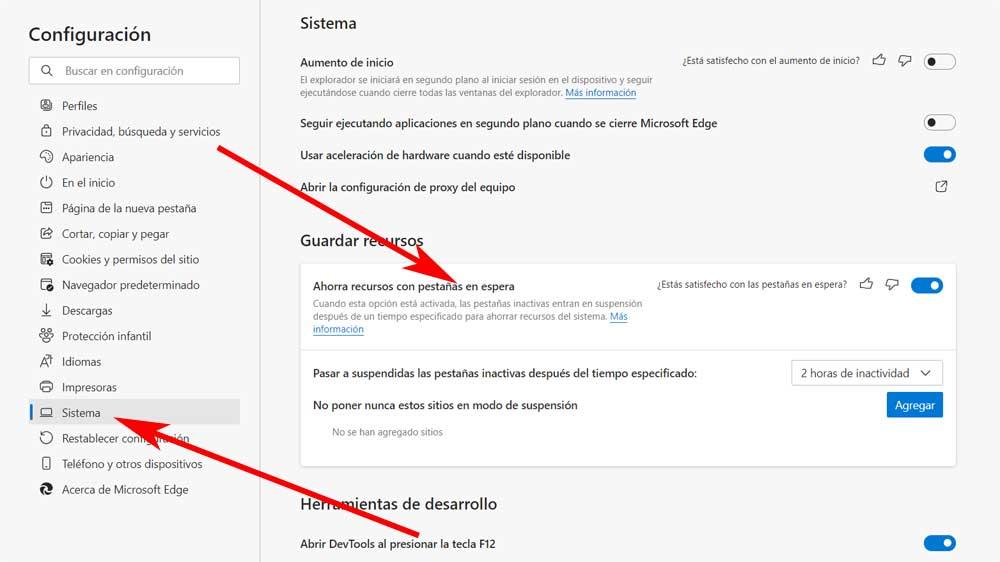
Una vez que hayamos activado el selector, la utilidad se pone en marcar de forma automática, pero os recomendamos ajusta un par de opciones de la misma.
Configurar la función de Edge para ahorrar RAM
Pues bien, llegados a este punto os diremos que lo primero que podemos hacer aquí es puedes decidir cuánto tiempo debe pasar antes de que una pestaña se suspenda. Para ello no tenemos más que hacer clic en el menú desplegable y elegir una duración. Aquí tenemos la posibilidad de elegir entre 5 minutos de inactividad, hasta 12 horas.
Asimismo y desde este mismo apartado, podemos crear una lista blanca personalizada. Esto quiere decir que podremos especificar aquellos sitios web que no queremos que se pongan nunca en reposo, para lograrlo lo que hacemos es pulsar en el botón Agregar
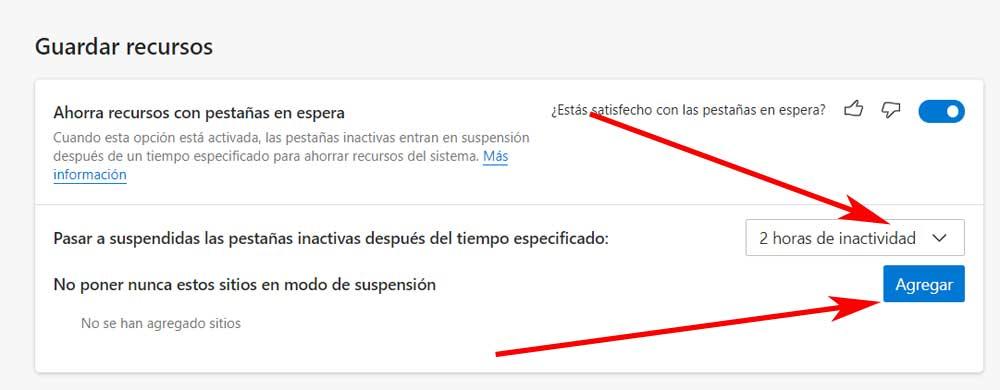
De este modo, en la nueva ventana que aparece a continuación, ya tendremos la oportunidad de escribir las URL de las webs que nunca se suspenderán.
Fuente: SoftZone https://ift.tt/2Pbytzd Autor: David Onieva
.png)
